Tại sao lại là #NAME? xảy ra và Cách sửa lỗi #NAME? trong Excel
Trong bài viết này, chúng ta sẽ tìm hiểu về lý do tại sao #NAME? xảy ra và Cách sửa lỗi #NAME? trong Excel.
Trong excel, đôi khi chúng ta nhận được lỗi #NAME? lỗi. Lỗi này xảy ra khi công thức bạn đã cung cấp cho ô không được Excel nhận dạng. Theo trang web chính thức của Microsoft, một “#NAME? là cách nói của Excel, Có điều gì đó sai hoặc bị thiếu với các ký tự mà công thức của bạn đã sử dụng.
Hãy hiểu điều đó với một số ví dụ === #NAME? lỗi do sử dụng văn bản mà không có trích dẫn. Lý do cơ bản nhất của #NAME? lỗi là khi văn bản được cung cấp làm đối số cho hàm. Excel hiểu các ký tự và số văn bản được xác định trước nhưng nếu một số văn bản cụ thể được sử dụng trong công thức mà không có dấu ngoặc kép hoặc tham chiếu ô thì lỗi này xảy ra.
Ví dụ:
Hãy thử thay thế các ký tự trong văn bản. Công thức hiển thị ở trên cùng trong hộp chức năng chèn.
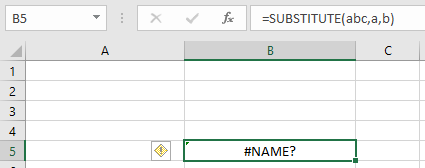
Văn bản cho chức năng được cung cấp trực tiếp. Thay a trong abc bằng b.
Cách khắc phục!
hai cách để sửa lỗi #NAME? Lỗi Phương thức thứ nhất Sử dụng dấu ngoặc kép (“) với văn bản (bắt đầu và kết thúc) bất cứ khi nào cung cấp văn bản trong công thức như trong ảnh chụp nhanh dưới đây.
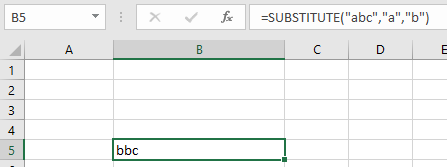
Phương pháp thứ hai
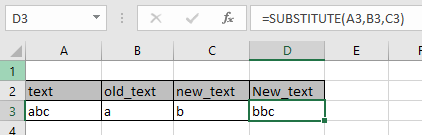
#NAME? lỗi khi tên bị sai chính tả.
Lỗi cơ bản nhất của con người là một lý do khác của lỗi #NAME? là khi bất kỳ giá trị hoặc phương thức văn bản xác định trước nào. Excel hiểu các ký tự và số văn bản được xác định trước và việc thay đổi giá trị sẽ trả về lỗi này.
Phương thức và ký tự văn bản được xác định trước trong Excel.
-
Tên hàm. Dải mảng. Dải được đặt tên Chúng ta sẽ xem xét từng trường hợp được xác định trước và cách sửa lỗi nếu được tạo ra.
Tên hàm sai chính tả:
Ví dụ, chúng ta sẽ lấy một ví dụ về hàm LOOKUP.
Hàm LOOKUP tra cứu giá trị từ một mảng và trả về giá trị từ mảng tương ứng.
Trong ảnh chụp nhanh được hiển thị bên dưới, chức năng tìm Màu phù hợp với 2 (ID).
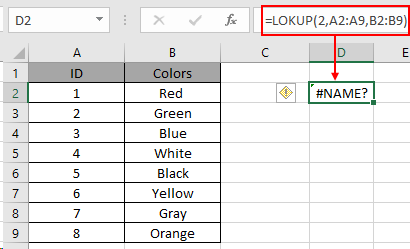
Nhìn! Có #NAME? Lỗi do lỗi chính tả của hàm.
Hàm LOOKUP sai chính tả trong công thức được sử dụng ở trên. Excel hiểu văn bản được xác định trước LOOKUP dưới dạng hàm.
Làm thế nào để khắc phục điều này!
Chọn ô và chỉnh sửa văn bản với cách viết đúng của hàm để lấy kết quả từ công thức được sử dụng.
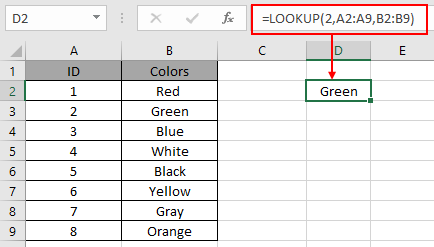
Như bạn có thể thấy cách Lỗi chính tả với tên hàm được xác định trước trả về lỗi #NAME! lỗi và sau khi sửa chữa công thức hoạt động tốt.
chức năng.
hàm tìm kiếm giá trị từ một mảng và trả về giá trị từ mảng tương ứng.
Trong ảnh chụp nhanh được hiển thị bên dưới, chức năng tìm Màu phù hợp với 2 (ID). Mảng đầu tiên là A2: A9 & mảng thứ hai là B2: B9.
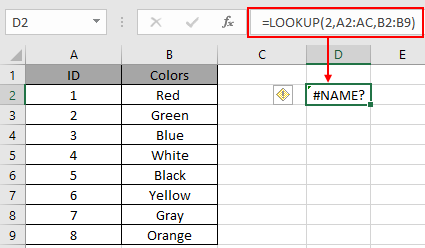
Nhìn! Có #NAME? Lỗi do lỗi chính tả của đối số mảng. Mảng có một phương thức được xác định trước để gọi trong excel. Excel chỉ hiểu văn bản được xác định trước là đối số. Mảng phải được cung cấp dưới dạng A2: C9 trong đó A2 là ô bắt đầu và C9 là ô cuối cùng. A2: C9 sẽ chọn tất cả các ô giữa ô A2 và C9.
Làm thế nào để khắc phục điều này!
Chọn ô và chỉnh sửa văn bản với chính tả đúng của đối số mảng để nhận kết quả từ công thức được sử dụng.
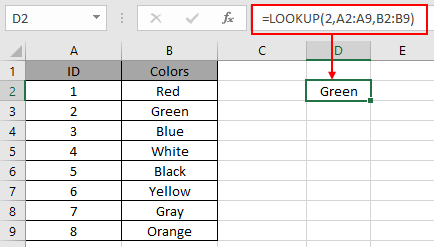
Như bạn có thể thấy cách Lỗi chính tả với tên đối số mảng được xác định trước trả về lỗi #NAME! lỗi và sau khi sửa chữa công thức hoạt động tốt.
Đối số Mảng phạm vi được đặt tên cho Công thức bị sai chính tả.
Ví dụ, chúng ta sẽ lấy một ví dụ về hàm LOOKUP.
Trong ảnh chụp nhanh được hiển thị bên dưới, chức năng tìm Màu phù hợp với 2 (ID). Mảng đầu tiên là A2: A9 được đặt tên là ID & mảng thứ hai là B2: B9 có tên là Màu sắc.
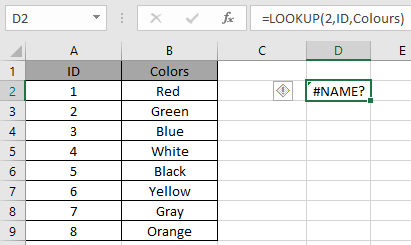
Nhìn! Có #NAME? Lỗi do lỗi chính tả trong đối số mảng nơi sử dụng mảng phạm vi đã đặt tên. Mảng có một phương thức được xác định trước để gọi trong excel. Excel chỉ hiểu văn bản được xác định trước như một đối số.
Làm thế nào để khắc phục điều này!
Chọn ô và chỉnh sửa văn bản với chính tả đúng của đối số mảng để nhận kết quả từ công thức được sử dụng.
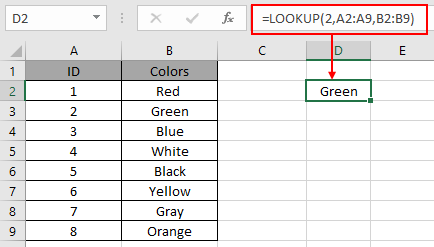
Như bạn có thể thấy cách Lỗi chính tả với tên đối số mảng được xác định trước trả về lỗi #NAME! lỗi và sau khi sửa chữa công thức hoạt động tốt.
`liên kết: /wp-content-uploads-2019-12-NAME-9.pn []
Hy vọng bài viết này về cách Tại sao #NAME? xảy ra và Cách sửa lỗi #NAME? Lỗi trong Excel là có thể giải thích được. Tìm thêm các bài viết về lỗi hàm trong Excel tại đây. Vui lòng chia sẻ câu hỏi của bạn bên dưới trong hộp bình luận. Chúng tôi sẽ hỗ trợ bạn.
Các bài viết liên quan
Bài viết phổ biến
liên kết: / logic-công thức-nếu-hàm-với-ký tự đại diện [Nếu có ký tự đại diện]